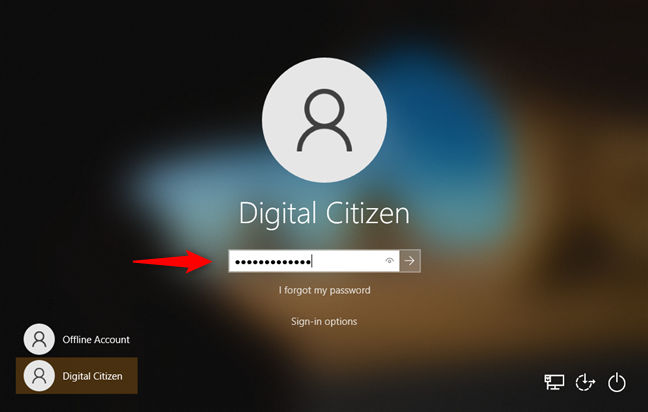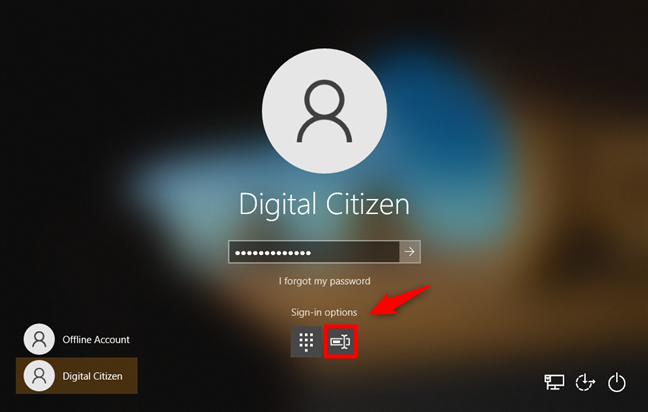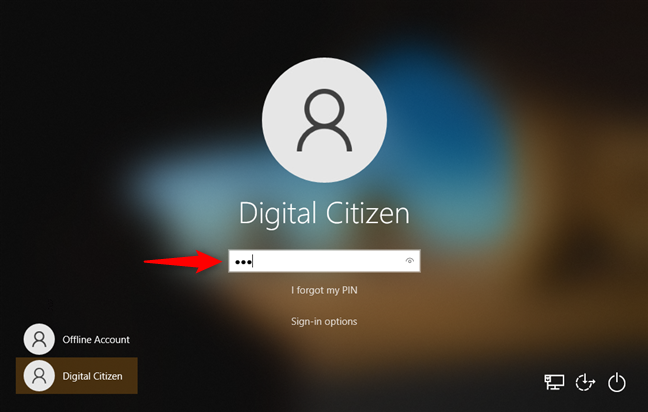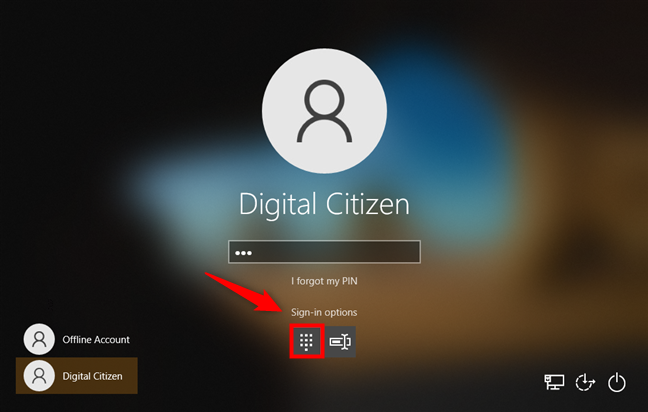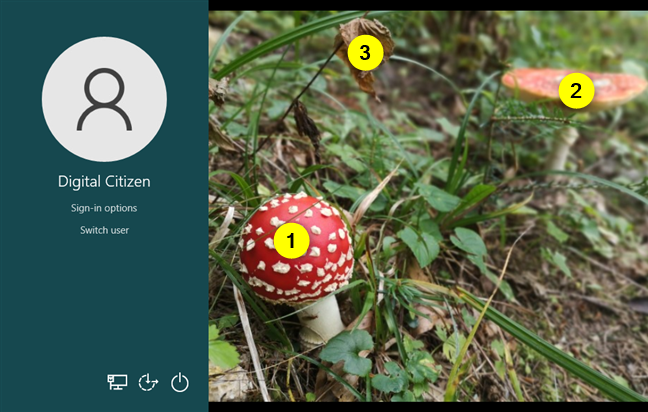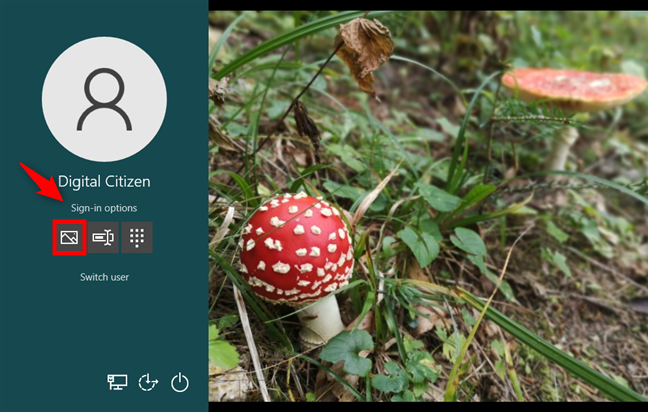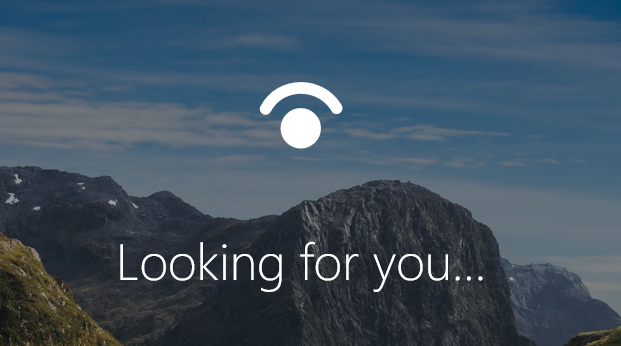يقوم معظم الأشخاص بتسجيل الدخول إلى Windows 10 باستخدام كلمة المرور الخاصة بهم أو رقم التعريف الشخصي الذي قاموا بإنشائه لحسابات المستخدمين الخاصة بهم. ومع ذلك ، هناك طرق أخرى يمكنك من خلالها تسجيل الدخول إلى Windows 10. يمكنك القيام بذلك باستخدام وجهك أو بصمة إصبعك أو مفتاح أمان ، إذا كان جهاز الكمبيوتر الخاص بك يقدم دعمًا لخيارات المصادقة هذه. لكن هل تعرفهم جميعًا؟ هل ترغب في معرفة ما هم؟ إذا قمت بذلك ، فإليك جميع خيارات تسجيل الدخول إلى Windows 10 التي يمكنك استخدامها على جهاز الكمبيوتر أو الجهاز:
محتويات
- 1. قم بتسجيل الدخول إلى Windows 10 باستخدام كلمة مرور
- 2. قم بتسجيل الدخول إلى Windows 10 باستخدام Windows Hello PIN
- 3. قم بتسجيل الدخول إلى Windows 10 باستخدام كلمة مرور صورة
- 4. قم بتسجيل الدخول إلى Windows 10 باستخدام Windows Hello Face
- 5. قم بتسجيل الدخول إلى Windows 10 باستخدام Windows Hello Fingerprint
- 6. قم بتسجيل الدخول إلى Windows 10 باستخدام مفتاح الأمان
- هل تعرف طرقًا أخرى لتسجيل الدخول إلى Windows 10؟
1. قم بتسجيل الدخول إلى Windows 10 باستخدام كلمة مرور
الطريقة الأساسية والأكثر استخدامًا للمصادقة وتسجيل الدخول إلى Windows 10 هي عبر كلمة مرور حساب المستخدم الخاص بك . في شاشة تسجيل الدخول ، حدد حسابك في الزاوية اليسرى السفلية (إذا كان لديك أكثر من حساب) ، أدخل كلمة المرور الخاصة بك ، واضغط على Enter بلوحة المفاتيح ، أو انقر فوق السهم الموجود على الجانب الأيمن من كلمة المرور. لا يهم ما إذا كنت تستخدم حساب Microsoft أو حسابًا غير متصل بالإنترنت: تعمل هذه الطريقة بنفس الطريقة لكلا النوعين من حسابات مستخدمي Windows 10.
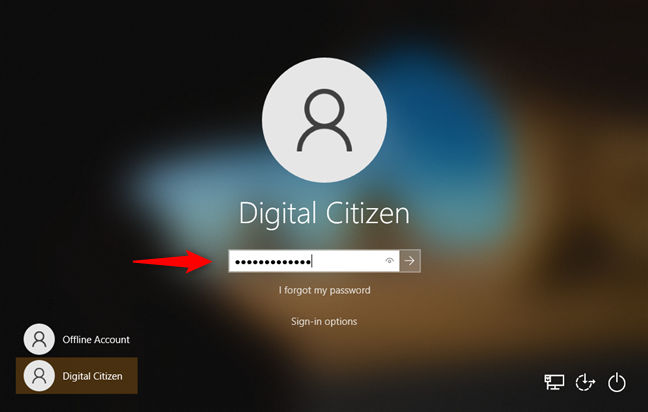
خيارات تسجيل الدخول إلى Windows 10: كلمة المرور
قد يكون لديك خيارات تسجيل دخول متعددة تم تكوينها لحساب مستخدم Windows 10 الخاص بك. في هذه الحالة ، يمكنك التبديل إلى استخدام كلمة المرور الخاصة بك عن طريق النقر أو النقر فوق "خيارات تسجيل الدخول" في شاشة تسجيل الدخول ثم زر كلمة المرور الموضح في لقطة الشاشة أدناه.
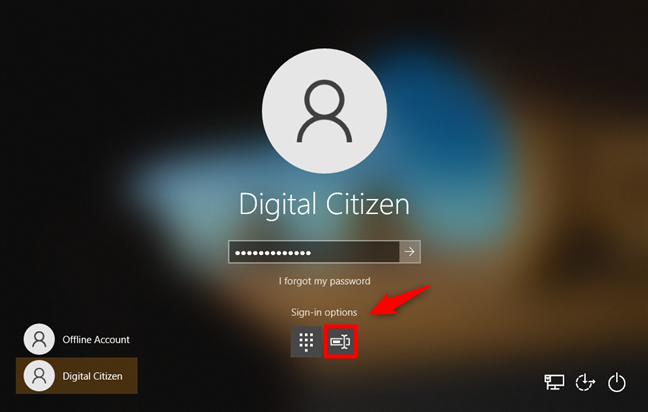
خيارات تسجيل الدخول إلى Windows 10: اختيار كلمة المرور
2. قم بتسجيل الدخول إلى Windows 10 باستخدام Windows Hello PIN
هناك طريقة أخرى شائعة الاستخدام لتسجيل الدخول إلى Windows 10 وهي استخدام PIN (رقم التعريف الشخصي). هذه أيضًا طريقة المصادقة التي توصي بها Microsoft لأجهزة الكمبيوتر التي تعمل بنظام Windows 10. إذا قمت بتكوين رمز PIN لجهاز Windows 10 الخاص بك عند تثبيت نظام التشغيل أو عند إنشاء حساب المستخدم الخاص بك ، فاكتب رمز PIN الخاص بك على شاشة تسجيل الدخول.
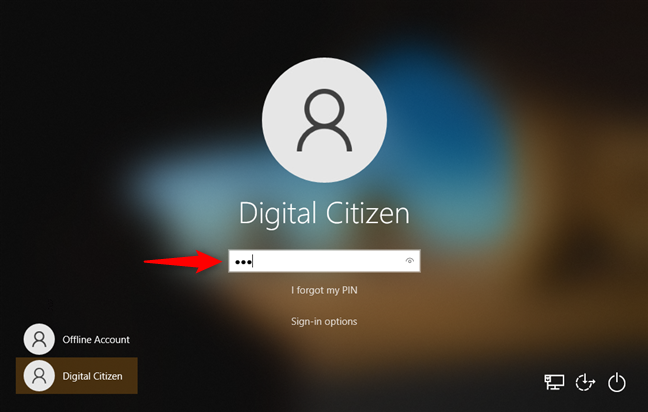
خيارات تسجيل الدخول إلى Windows 10: رمز PIN
إذا كان لديك أكثر من خيار تسجيل دخول تم تكوينه لحساب المستخدم الخاص بك ، فعليك أولاً النقر أو النقر فوق الرابط الذي يحمل الاسم نفسه: "خيارات تسجيل الدخول". بعد ذلك ، اضغط على زر PIN الذي يشبه لوحة الاتصال الصغيرة ، تمامًا كما في لقطة الشاشة أدناه.
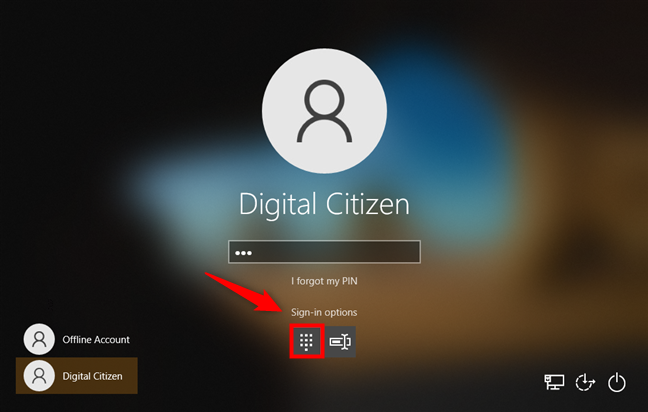
خيارات تسجيل الدخول إلى Windows 10: تحديد PIN
لاحظ أن استخدام رقم التعريف الشخصي هو أيضًا على الأرجح أسرع طريقة لتسجيل الدخول إلى نظام التشغيل Windows 10.
3. قم بتسجيل الدخول إلى Windows 10 باستخدام كلمة مرور صورة
إحدى الطرق الأقل شيوعًا لتسجيل الدخول إلى Windows 10 هي الطريقة التي تعتمد على الصورة التي تحددها. تسمى كلمة مرور الصورة ، وإذا قمت بإنشاء واحدة ، فيمكنك النقر فوق ثلاث نقاط على الصورة التي تعرضها شاشة تسجيل الدخول في Windows 10 للوصول إلى جهاز الكمبيوتر أو الجهاز.
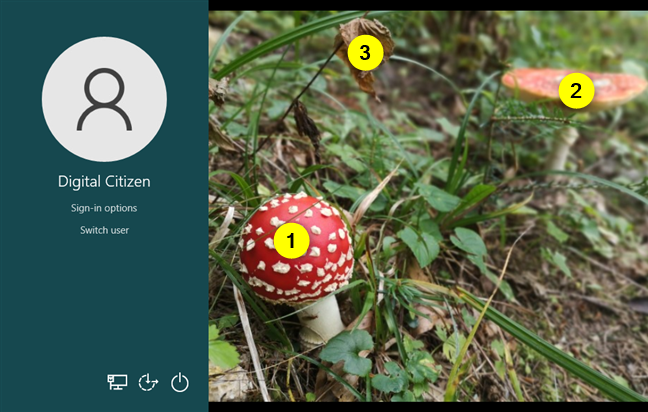
خيارات تسجيل الدخول إلى Windows 10: صورة كلمة المرور
افترض أن حساب مستخدم Windows 10 الخاص بك يحتوي على المزيد من خيارات تسجيل الدخول التي تم تكوينها (كلمة المرور ، PIN ، إلخ). في هذه الحالة ، يمكنك اختيار تسجيل الدخول باستخدام كلمة مرور الصورة الخاصة بك عن طريق النقر أو النقر فوق الارتباط "خيارات تسجيل الدخول" ثم الضغط على زر كلمة مرور الصورة . يبدو وكأنه صورة منمنمة صغيرة لجبل.
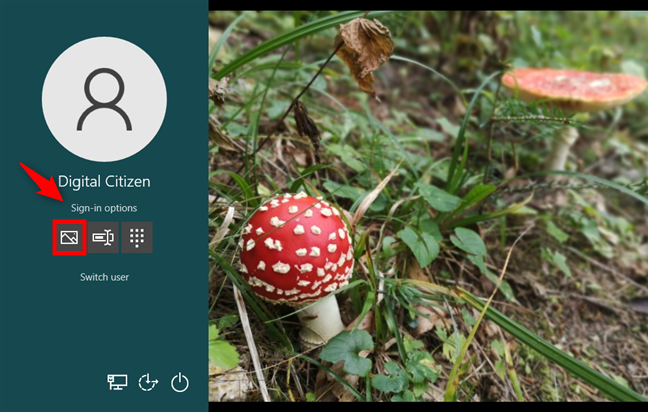
خيارات تسجيل الدخول إلى Windows 10: كيفية استخدام Picture Password
4. قم بتسجيل الدخول إلى Windows 10 باستخدام Windows Hello Face
يمكن لبعض أجهزة الكمبيوتر المتطورة التي تعمل بنظام Windows 10 وبعض كاميرات الويب المتميزة القيام بالتعرف على الوجه. إذا كان جهازك يدعم هذه الميزة ، فإن Windows 10 يسمح لك بتسجيل الدخول باستخدام وجهك. كل ما عليك فعله هو إلقاء نظرة على كاميرا الويب والسماح لنظام التشغيل بالتعرف عليك.
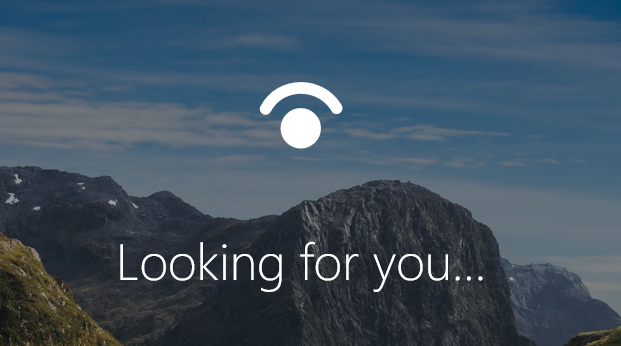
خيارات تسجيل الدخول إلى Windows 10: التعرف على الوجه
إليك كيفية فتح جهاز الكمبيوتر الخاص بك باستخدام وجهك باستخدام Windows Hello Face .
5. قم بتسجيل الدخول إلى Windows 10 باستخدام Windows Hello Fingerprint
على غرار الطريقة رقم 4 ، تأتي بعض أجهزة الكمبيوتر والأجهزة التي تعمل بنظام Windows 10 مزودة بقارئ بصمات الأصابع. إذا كان لديك واحدة ، وقمت بإضافة بصمة إصبعك إلى خيارات تسجيل الدخول المتاحة لحساب المستخدم الخاص بك ، فيمكنك تسجيل الدخول إلى Windows 10 ببساطة عن طريق مسح بصمة إصبعك.

جهاز كمبيوتر محمول مع قارئ بصمات الأصابع
6. قم بتسجيل الدخول إلى Windows 10 باستخدام مفتاح الأمان
تعتمد طريقة تسجيل الدخول الأخيرة إلى Windows 10 التي نعرفها على استخدام مفتاح أمان مادي. هذا في الواقع عبارة عن شريحة ذاكرة USB تخزن مفتاح جهاز فريدًا يستخدم لتحديد هويتك. يمكن عادةً شراء مفاتيح الأمان هذه من متاجر بيع أجهزة الكمبيوتر. إذا كان لديك واحد وقمت بتكوينه على حساب المستخدم الخاص بك ، فكل ما عليك فعله هو توصيله بمنفذ USB على جهاز الكمبيوتر الذي يعمل بنظام Windows 10 لتسجيل الدخول.

A Yubico YubiKey 5 NFC (مفتاح أمان USB و NFC)
هل تعرف طرقًا أخرى لتسجيل الدخول إلى Windows 10؟
هذه هي الطرق الست التي نعرفها لتسجيل الدخول إلى حساب المستخدم الخاص بك في Windows 10. هل تعرف طرقًا أخرى؟ هل لديك أي أسئلة بخصوص تلك التي وصفناها؟ إذا قمت بذلك ، أو إذا كان لديك أي شيء آخر تضيفه إلى دليلنا ، فلا تتردد في ترك تعليق أدناه.